旗艦版win7雨林木風怎樣運用硬盤安裝?
發布時間:2023-01-26 文章來源:深度系統下載 瀏覽:
|
Windows 7,中文名稱視窗7,是由微軟公司(Microsoft)開發的操作系統,內核版本號為Windows NT 6.1。Windows 7可供家庭及商業工作環境:筆記本電腦 、平板電腦 、多媒體中心等使用。和同為NT6成員的Windows Vista一脈相承,Windows 7繼承了包括Aero風格等多項功能,并且在此基礎上增添了些許功能。 最近有網友問小編旗艦版win7雨林木風怎樣使用硬盤安裝?剛好今天又有網友問我win7雨林木風怎樣使用,小編今天就幫大家把這兩個問題都給解決掉,并且帶來了旗艦版win7雨林木風系統安裝教程。下面就是旗艦版win7雨林木風怎樣使用硬盤安裝教程。 1、打開下載的系統鏡像文件,右擊選擇“解壓到YLMF_Win7_Ultimate_X64_2014047.iso”。如圖1所示  旗艦版win7雨林木風怎樣使用硬盤安裝圖一 2、雙擊setup.exe,如圖1所示  旗艦版win7雨林木風怎樣使用硬盤安裝圖二 3、選擇“安裝WIN7X64系統第一硬盤分區”。如圖3所示  旗艦版win7雨林木風怎樣使用硬盤安裝圖三 4、點擊“安裝”,選擇映像路徑,選擇C盤,最后按“確定”。如圖4所示 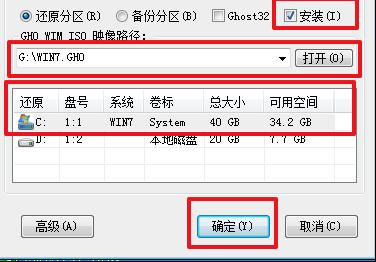 旗艦版win7雨林木風怎樣使用硬盤安裝圖四 5、選擇“是”,立即重啟。如圖5所示  旗艦版win7雨林木風怎樣使用硬盤安裝圖五 6、之后不需要自己再動手了,它會自動安裝。以下是關鍵的截圖 ,參考一下,如圖6、圖7、圖8所示  旗艦版win7雨林木風怎樣使用硬盤安裝圖六  旗艦版win7雨林木風怎樣使用硬盤安裝圖七  旗艦版win7雨林木風怎樣使用硬盤安裝圖八 7、重啟后系統就安裝好了,如圖9所示  旗艦版win7雨林木風怎樣使用硬盤安裝圖九 綜上所述的全部內容就是windows7之家小編為網友們帶來的旗艦版win7雨林木風怎樣使用硬盤安裝的教程了,其實使用硬盤安裝系統還是比較簡單的,上面的教程也把步驟都提供給大家了。只要按照教程是沒啥問題的。教程小編也提供給大家,喜歡的使用windows xp系統可以觀看下。 Windows 7簡化了許多設計,如快速最大化,窗口半屏顯示,跳轉列表(Jump List),系統故障快速修復等。Windows 7將會讓搜索和使用信息更加簡單,包括本地、網絡和互聯網搜索功能,直觀的用戶體驗將更加高級,還會整合自動化應用程序提交和交叉程序數據透明性。 |
相關文章
本類教程排行
系統熱門教程
本熱門系統總排行


